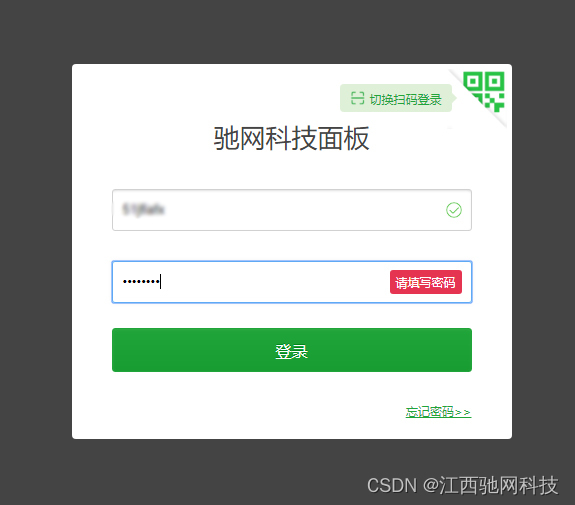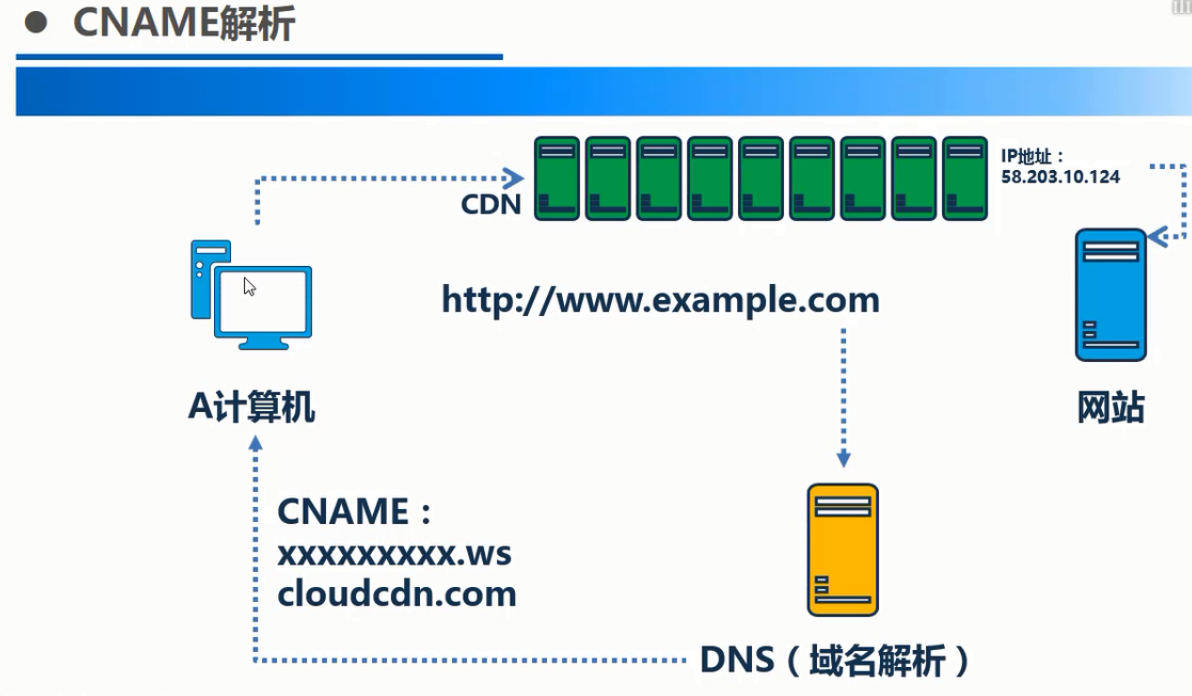创作立场声明:此篇仅个人折腾经历,同时也是资料保存作用,如有不对,欢迎评论区指正,感谢支持!
前言
为什么要折腾软路由?
主要是因为自己早已在心里种草了,家里的房子装修好了,碰巧万元漏油器K3被迫退役了,借此良机买了AX3600和mini小主机做软路由,之前K3刷过OpenWRT,所以选择OpenWRT作为软路由系统。

eSir大的OpenWRT各版本对比
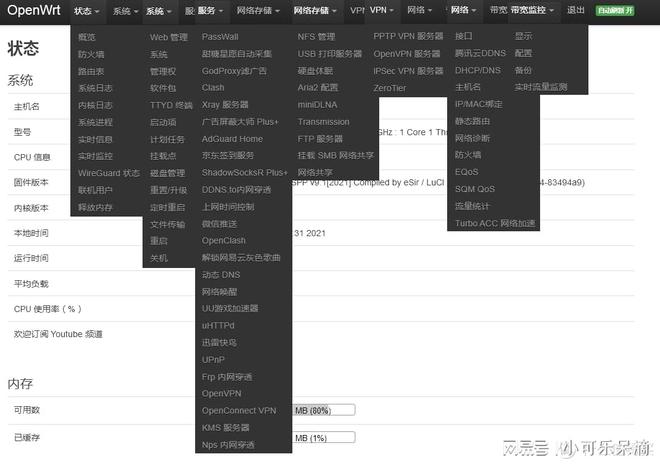
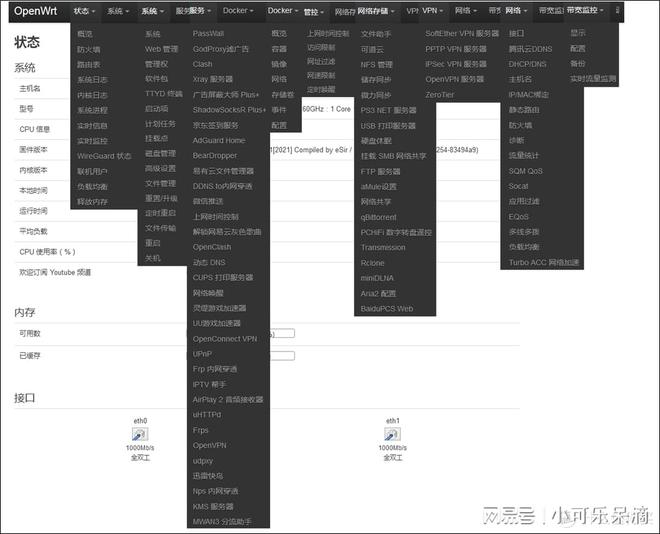
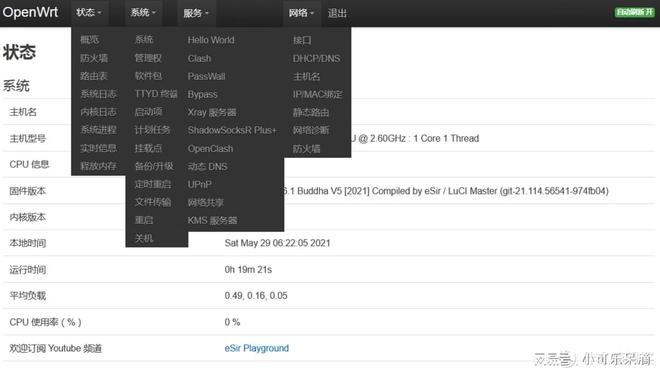
安装OpenWRT
1、准备
制作一个系统启动U盘(这里我用的微PE),一台当作软路由的mini小主机(插上鼠标键盘和显示器)、OpenWRT的img映像文件(这个版本比较多,我选的是eSir大神的高大全固件)、physdiskwrite写映像文件的工具。
*路由器初始IP: 192.168.5.1 初始用户名: root 密码: password

i5-3317u、8g内存、32g固态、带电源和双网口。
1.1、将physdiskwrite工具和OpenWRT的img映像文件拷到系统启动U盘内备用。
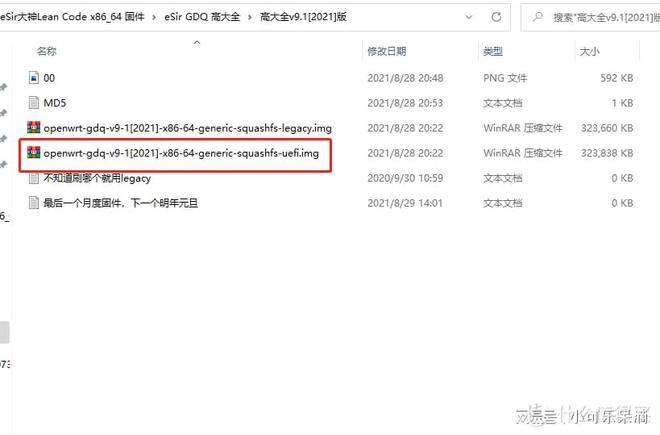
1.2、将系统启动U盘插入到软路由mini小主机,开机按F2进入(不同机型快捷键不同)BIOS,找到Boot栏修改第一启动项为U盘启动,保存并重启主机。

1.3、重启后进入PE系统,从U盘中找到工具和镜像文件;

1.4、点击开始-运行-输入cmd回车-将U盘内写盘工具physdiskwrite拖入运行对话框,
窗口输入: -u [空格-U(U:盘符)-空格]
1.5、然后把OpenWRT的img镜像文件拖入对话框-回车
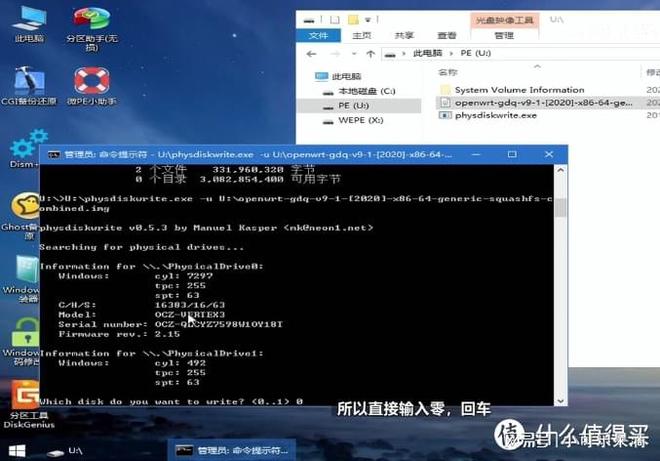
1.6、要求选择安装盘(1个盘)输入0回车
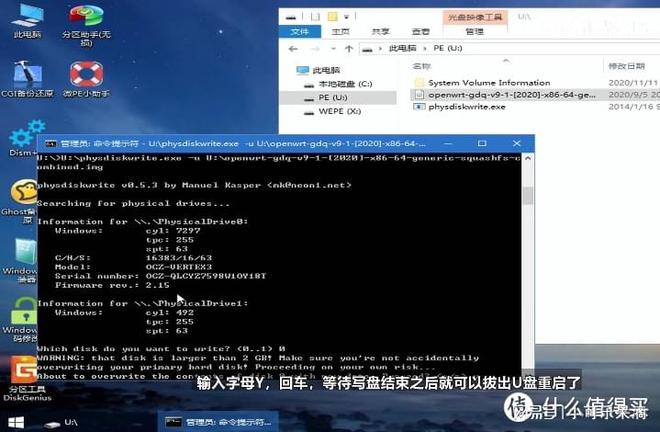
1.7、提示数据丢失风险,不用管他,输入y回车即可。接下来就开始写入镜像文件了,等到写入完成后拔掉U盘重启。
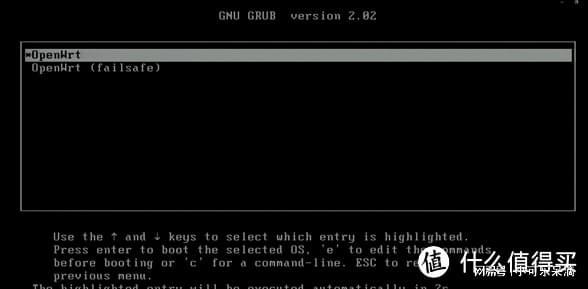
2、重启
进入BIOS将第一启动盘设置为安装OpenWRT的盘,开机后就会进入安装界面,默认回车即可,软路由会自动安装。

2.1、当看到please press Enter to activate this console这个提示的时候软路由就启动好了(Esir的固件是不跑码的,没看到满屏的代码不用慌。),系统就安装完成了,直接按回车即可。
*本文在多个平台都有发布,作者名:老手不一定是大神和一瓶小可乐都是小可乐呆滴的账号,不涉及盗链!
原文链接:https://www.163.com/dy/article/H0B9MSGA0552ZEGC.html